Як завантажити відео з вк у високій якості. Як завантажити відео з контакту
Привіт всім. Сьогодні Ви дізнаєтеся, два способи як завантажити відео з вк на комп'ютер. Перший, можливо, знаєте, це через сторонній сайт Savefrom, а ось другий вручну, через браузер.
Перш ніж почати огляд, скажу відразу, що я намагаюся не використовувати різні програми чи плагіни для соціальних мереж, тому що і без них все добре виходить. І у вас також вийде. Крім цього, комп'ютер працюватиме стабільніше, якщо не ставити в нього те, без чого можна обійтися))
Щоб скачати відео з ВК на комп'ютер без програм, можна скористатися двома способами нижче
Спосіб перший
Тобто просто переходимо на сайт Savefrom, вставляємо посилання в поле, і натискаємо кнопку — СКАЧАТИ.
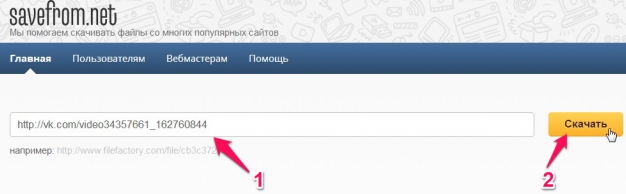 2. Вставляємо посилання на відеоролик із контакту на Savefrom
2. Вставляємо посилання на відеоролик із контакту на Savefrom Тепер, вибираємо потрібний форматролика, і натискаємо по ньому. Після цього розпочнеться завантаження.
Зверніть увагу! Що висока якість, буде доступно лише в тому випадку, якщо саме відео, спочатку автором завантажувалося у високій hd якості. А якщо ролик записаний з звичайного телефону, і запропоновані варіанти будуть відповідні.
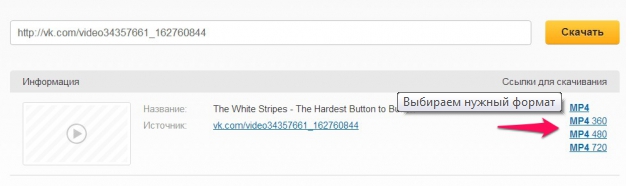 3. Вибираємо якість, та скачуємо відео
3. Вибираємо якість, та скачуємо відео Із цим способом розібралися. А тепер перейдемо до наступного…
Спосіб другий
Для цього способу я підготував відео ролик. Він нижчий. Тому що з першого разу може не вийти, але повірте вам сподобається так скачувати))
Отже. Знаходимо відеоролик і запускаємо його, щоб було розгорнуто, як у мене. Після чого правою кнопкою миші не на самому відео, а десь із краю сторінки (помітив хрестиком), натискаємо правою кнопкою миші і вибираємо - «ПРОГЛЯД КОДУ ЕЛЕМЕНТА».
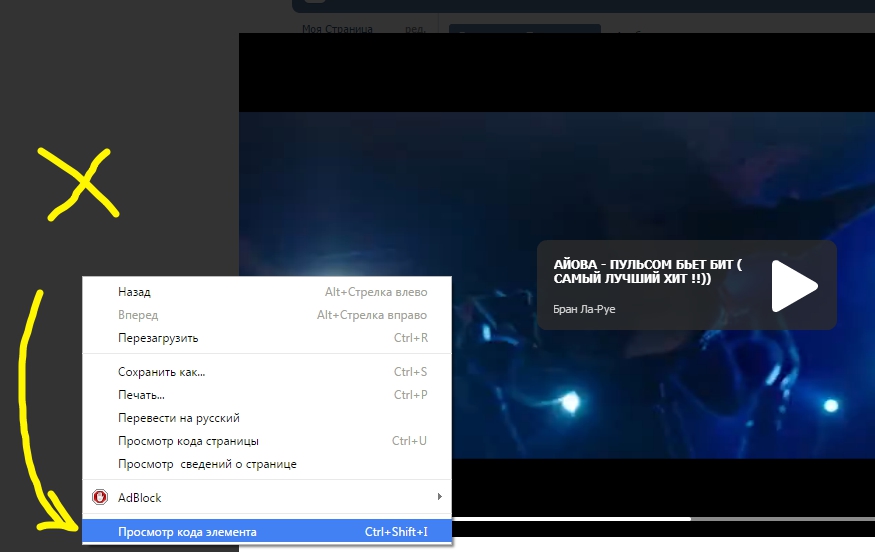
Більшість відеороликів, завантажених у контакті, мають розширення ".mp4". Тому, в коді, що відкрився, натискаємо поєднання клавіш - Ctrl + F, і з'явиться пошукове поле, куди вводимо «mp4».
Дивіться зображення:
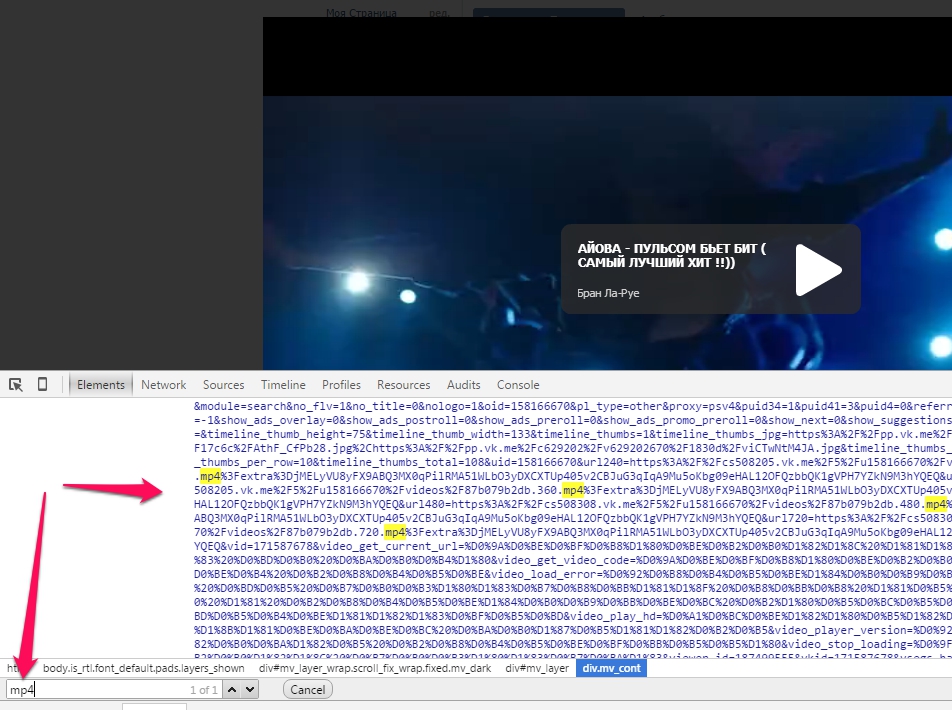
Зверніть увагу, що знайдено кілька варіантів, і поряд з кожним є цифри "...360.mp4", "...480.mp4", "...720.mp4". Як ви здогадалися – це якість ролика.
Вам достатньо подвійним клацанням лівої кнопки миші, скопіювати з необхідною якістю посилання починаючи від «http………» і закінчуючи …. «…720.mp4» (наприклад я вибрав якість 720, але не у всіх роликів вона може бути)
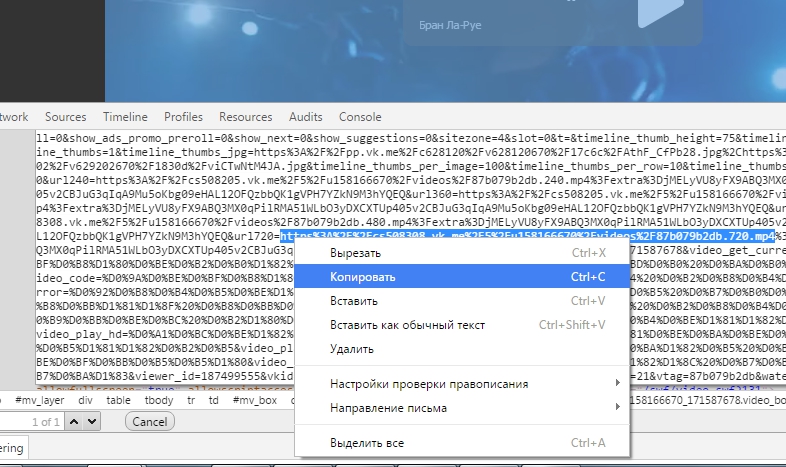
https%3A%2F%2Fcs508308.vk.me%2F5%2Fu158166670%2Fvideos%2F87b079b2db.720.mp4
Перетворимо на наступного виду, замінивши:
«%3A» - «:»
«%2F» - «/»
Ось що отримуємо:
https:// cs508308.vk.me/ 5/ u158166670/ videos/ 87b079b2db.720.mp4
і тепер вставляємо її в адресний рядокбраузера, і через праву кнопку миші, вибираємо - "Зберегти як ..."
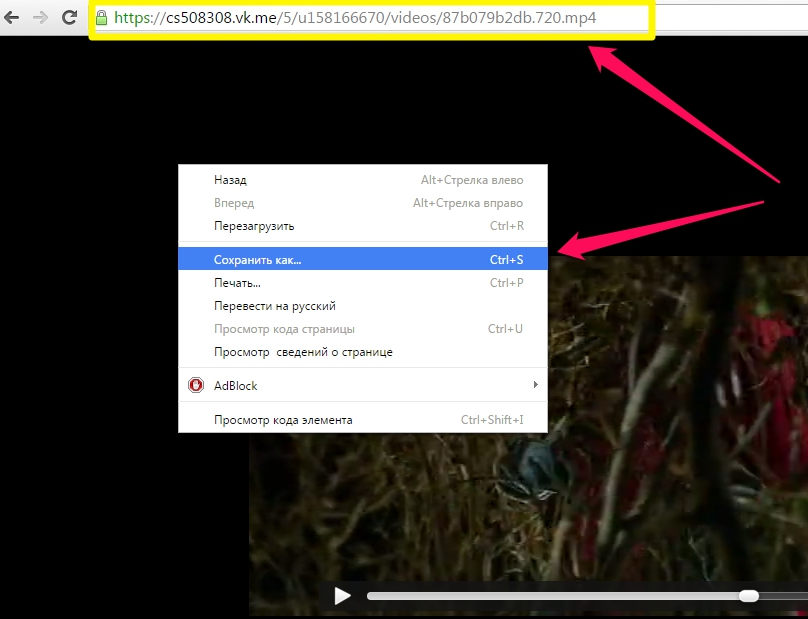
От і все! Якщо виникають питання, обов'язково запитуйте у коментарях нижче.
Наочна демонстрація, як завантажити відео з вк на комп'ютер
Багато хто використовують ВКонтакте не тільки для листування з рідними та близькими. Ця соціальна мережа є величезне сховище відеофайлів. Тут є буквально все: короткі забавні ролики, серіали, фільми, записи концертів та ін. Але, на жаль, у соціальної мережінемає функції, яка дозволила б завантажити відео з ВК онлайн. Тим не менш, цю проблему можна вирішити. На просторах всесвітньої павутиниможна знайти безліч способів, які дозволяють завантажити відео з ВК. Найбільш прості та відомі зібрані у статті. Хочете дізнатися, як завантажити відео з ВК на телефон чи комп? У такому разі ласкаво просимо!
Як завантажити відео з ВК на комп'ютер? Це питання досить популярний серед простих користувачів цієї соціальної мережі. Існує дуже простий метод, який дозволяє завантажити відео з ВК онлайн без програм за посиланням. Необхідно керуватися наступною інструкцією:
- Відкриваємо сторінку з відеозаписом, який потрібно завантажити.
- На адресу перед vk.com ставимо m і натискаємо клавішу Enter. Посилання на версію сайту для телефонів.
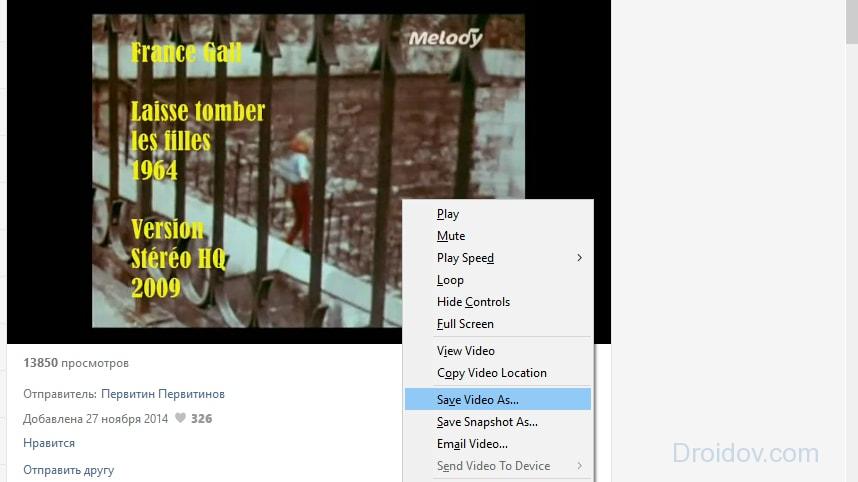
- Знову вибираємо ролик і натискаємо на нього правою кнопкою миші. Завантажуємо відео, вибравши пункт Save video as…. Після виконання вищеописаних дій необхідно вказати папку, в яку буде завантажено відеофайл.
Раніше був ще один метод. Потрібно було просто відкрити вихідний код елемента, після чого в одній із вкладок відкрити відеофайл. Тим не менш, на даний момент завантажити відео з Контакту таким чином не можна. Це з тим, що ВК перейшла новий тип трансляції.
Використання сайтів
Завантажити відео з ВКонтакт можна за допомогою спеціальних онлайн сервісів. Працювати із ними дуже просто. Все, що потрібно, — посилання на відео, яке потрібно скопіювати з адресного рядка ВК.
Один із подібних сервісів – Savefrom.net. Як завантажити відео з Контакту за допомогою даного ресурсу? Необхідно вставити посилання на ролик у поле введення, яке знаходиться на головній сторінцісайту. За кілька секунд сайт видасть посилання на завантаження. Завантаження триває від кількох хвилин до кількох годин (залежно від розміру відеофайлу та швидкості підключення). Сервіс підтримує всі популярні браузери, починаючи з Хромом і закінчуючи Яндексом. Користуватися ресурсом можна не тільки за допомогою комп'ютера, але й за допомогою пристрою Android. Для цього потрібно використати мобільний браузер. При використанні Андроїд девайса відео завантажиться на картку пам'яті.
Даний сайт, в порівнянні з конкурентами, має цілу низку переваг. Наприклад, сервіс дозволяє завантажити відео з ВК у різних форматах та якості. Крім цього, Savefrom.net досить універсальний. Завдяки йому можна завантажувати відео не тільки з ВК, але й інших ресурсів (YouTube та ін.).
Як користуватись сайтом Savefrom.net?
Щоб завантажити відео через Savefrom.net, потрібно керуватися наступною інструкцією:
- Зайти на сторінку ВК та скопіювати посилання з відео у буфер.
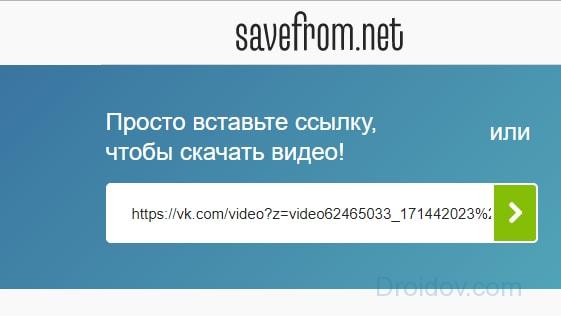
- Перейти до Savefrom.net. На головній станиці вставити посилання текстовий рядок.
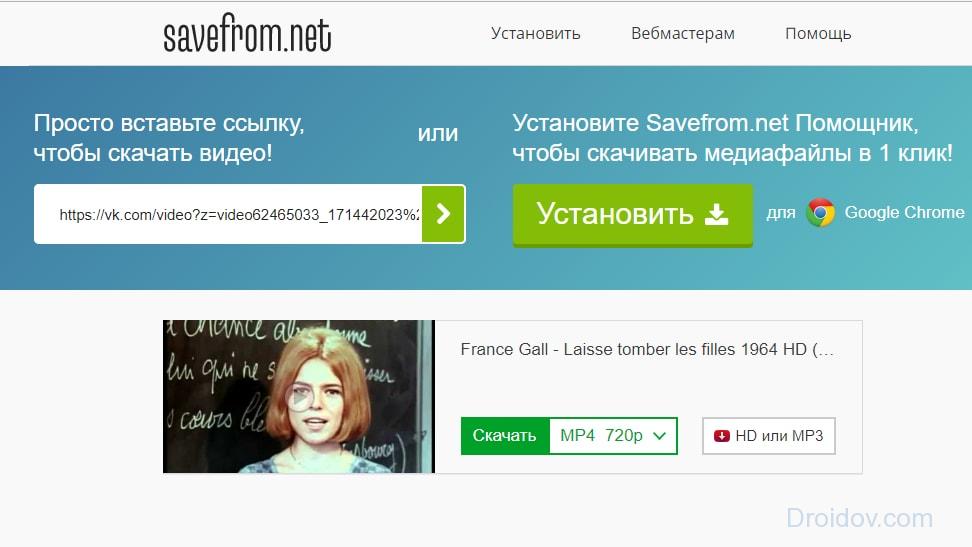
- Завантажити відео на свій девайс, натиснувши кнопку «Завантажити».
Використання стороннього програмного забезпечення
Відеоролики із ВКонтакті можна завантажити за допомогою спеціального софту. Але навіщо? Адже можна скористатися одним із запропонованих методів. Справа в тому, що проги мають ширший функціонал, ніж онлайн сервіси. Наприклад, використовуючи софт для завантаження відео з ВК можна вказати налаштування якості, завантажувати кілька роликів одночасно та ін.
На просторах інтернету можна знайти безліч прог для скачування відео. Тим не менш, найкраща з них – VKSaver. Вона заточена під ВКонтакте і має чудовий інтерфейс. Після встановлення цього софту біля відео та аудіозаписів з'явиться кнопка «S», натиснувши на яку можна зберегти відео. При стандартних налаштуванняхвідео зберігається у форматі mp4. А це означає, що його можна відтворювати не тільки за допомогою комп'ютера, але і за допомогою телефону на базі Android, iOS. Розширення розповсюджується безкоштовно. Проте варто бути акуратним. Через величезну популярність цієї проги, хакери почали створювати копії VKSaver, які викрадають дані, встановлюють віруси тощо. Тому завантажувати програму потрібно з офіційного сайту.
Як користуватися програмою VKSaver?
Для початку необхідно завантажити прогу на свій комп'ютер. Зробити це можна на офіційному сайті (http://audiovkontakte.ru/). Далі необхідно просто дотримуватися інструкцій настановного клієнта. По завершенні процесу інсталяції, щоб завантажити відео, необхідно:
- Зайти до ВКонтакті.

- Відкрити відео, яке потрібно завантажити. Після цього треба натиснути на стрілочку, що з'явилася.
Висновок
Як завантажити відео з ВК на Айфон, Андроїд, Віндовс та будь-яку другу платформу? Існує три способи скачування відео:
- Через мобільну версію сайту;
- За допомогою онлайн-сервісів;
- Завдяки додатковому програмному забезпеченню.
Якщо ви хочете завантажити короткий відеоролик у непоганій якості, то в такому випадку варто скористатися або мобільною версієюВК або спеціалізованим сайтом. Вони дозволяють оперативно завантажити відеозаписи в середній якості. Такі ролики без особливих проблем запустяться на комп'ютерах, телефонах на базі Андроїд, Айпадах, Айфонах та ін.
До допомоги спеціального програмного забезпеченняварто вдаватися при скачуванні "важких" роликів (фільми, записи матчів, стриму тощо). Софт дозволяє завантажувати ролики в хорошій якості(HD, Full HD). Також без проги для скачування не обійтися, якщо вам потрібний специфічний формат відео.
Вконтакте
Соціальна мережа ВКонтакте зберігає величезну кількість відео. І напевно вам хоч раз хотілося скачати ролик, що сподобався, собі на комп'ютер або смартфон. Однак не тут було: сайт такої можливості нам, простим смертним, не дає. Хоча…
Є безліч способів обійти цю заборону. Поговоримо, як завантажувати відео з ВК за допомогою безкоштовного сервісу, додатків і просто голі руки.
SaveFrom – найкращий помічник
Ви знайомі з сервісом? Якщо ні, скажу: цей веб-ресурс призначений для завантаження медійного контенту з різних сайтів, які не мають власної функції завантаження. Таких, як YouTube, Facebook, OK.ru, VK.com та багатьох інших.До переходу на ВКонтакте на новий дизайнскачати відео за допомогою Savefrom.net було простіше простого. Достатньо було вставити посилання на ролик у форму на головній сторінці та натиснути кнопку переходу. На жаль, цей спосіб зараз не працює, але є інший – браузерний додаток. SaveFrom.net помічник».
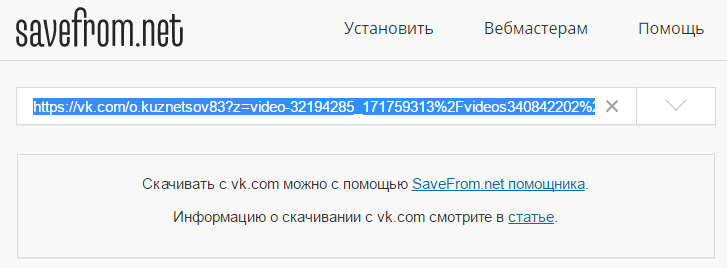
Після встановлення " ПомічникSaveFrom» додасть кнопку « завантажити» Прямо в відеоплеєр VK. Клацніть по ній, виберіть відповідну роздільну здатність – і ролик відправиться до вас у папку « Завантаження».
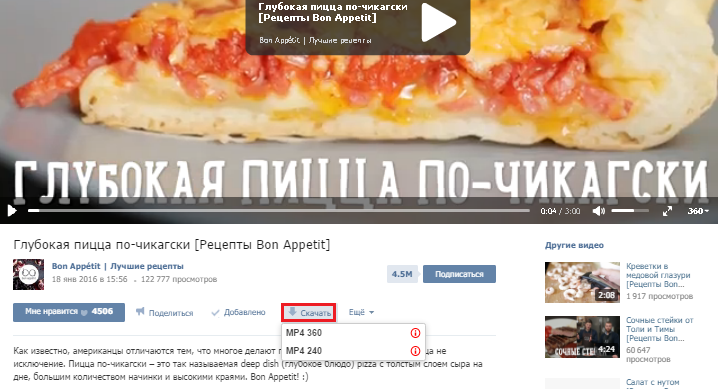
У разі проблем (кнопка « завантажити» не з'явилася або не працює), спробуйте перевстановити помічника, завантаживши найсвіжішу версію з SaveFrom.net, або використовуйте способи, про які я розповім нижче.
Сервіс Download-VK-Videos
І Інтернет-сервіс зручний тим, що не вимагає ні реєстрації, ні авторизації ВКонтакте. Достатньо зайти на сайт VK, скопіювати посилання на потрібний відеоролик, вставити його у поле «Введіть посилання ВК … » (виділено на скріншоті) та натиснути « Завантажити MP4» або « Завантажити MP4HD(якщо хочете отримати матеріал у найкращій якості, вибирайте останнє).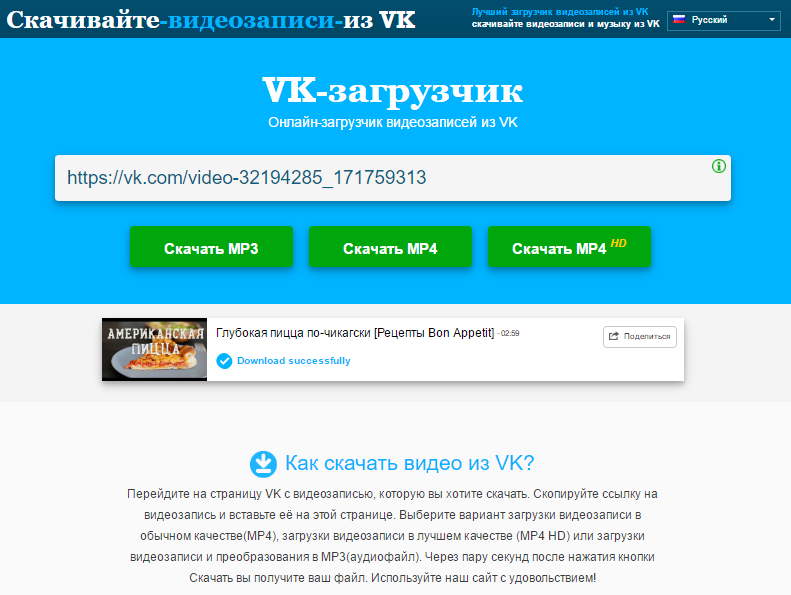
Через 3-5 хвилин відео буде збережено у папці « Завантаження».
На жаль, Download -VK-Videos може завантажувати тільки ті ролики, які знаходяться в публічному доступі. Приватний контент для нього недосяжний.
Безкоштовні програми
YouTube By Click
Додаток YouTube By Click- теж дуже зручний засіб завантаження відео та аудіо з різних веб-ресурсів. Щоб скористатися ним для завантаження матеріалів з ВКонтакту, або новіше: у попередніх ця функція може не працювати.Безкоштовний варіант YouTube By Click дає можливість вибрати:
- Папку, в якій зберігатиметься завантажений контент.
- Формат – MP4 (відеоряд зі звуком) або MP3 (тільки звук). Інші формати доступні лише преміум-користувачам.
- Якість – лише звичайна. Вибір інших дозволів – також привілей власників платної ліцензії.
- Кількість одночасних завантажень – без обмежень.
Три перші опції налаштовуються у верхньому меню (виділено на скріншоті). Четверта – у розділі налаштувань. Щоб потрапити в налаштування, клацніть по кнопці із зображенням шестерень у нижньому кутку ліворуч.
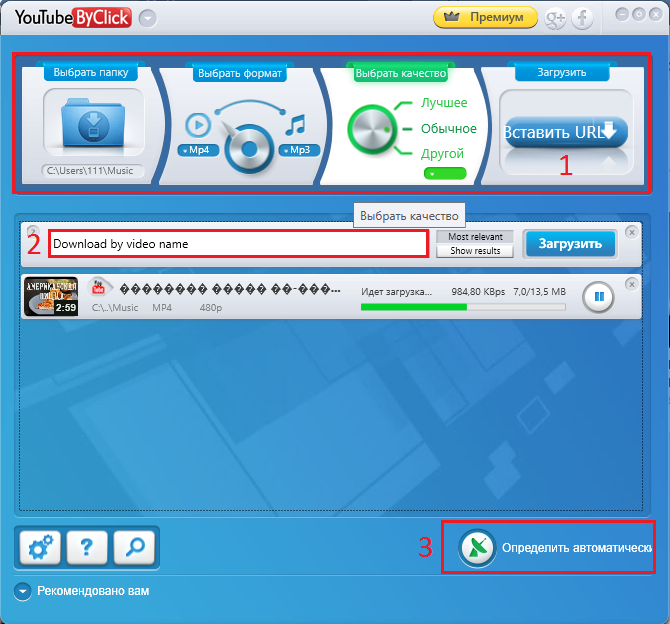
Щоб скачати відео з ВК, скопіюйте його адресу в буфер обміну і клацніть у програмі віконце « ВставитиURL»(Позначено одиницею на скріншоті). Якщо ви знаєте точне ім'я ролика, наприклад, «Глибока піца по-чикагськи», впишіть його в полі « Downloadbyvideoname» (відзначено двійкою) та натисніть кнопку « Завантажити».
Третій варіант закачування – автоматичне визначенняпосилання на відео в буфер обміну. Працює, якщо активна опція, позначена на скріншоті цифрою 3. Як тільки ви скопіюєте посилання, на екрані з'явиться віконце з пропозицією завантажити файл.
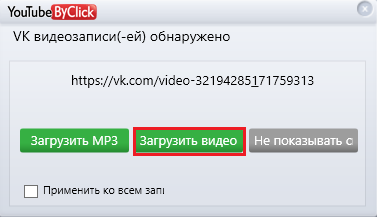
Переваги YouTube By Click перед додатками-аналогами – це висока швидкістьзавантаження та доступ до будь-яких матеріалів, включаючи приватні.
VKMusic
Програма VKMusicспрощує з особистих сторінок користувачів, а також зі сторінок друзів та спільнот, у яких вони перебувають. Авторизовавшись під обліковим записом VK, ви можете відобразити у програмі контент з розділів « Мої відеозаписи» та « Відеозаписи друзів/груп» (обидві опції знаходяться в меню « ВКонтакті»), Після чого перекачати бажане собі на комп'ютер.Отже, щоб це зробити, позначте у списку один або кілька роликів (утримуючи клавішу Ctrl) і натисніть кнопку « Додати в завантаження». Потім вкажіть рівень якості відео та спостерігайте, якщо хочете, за ходом завантаження.
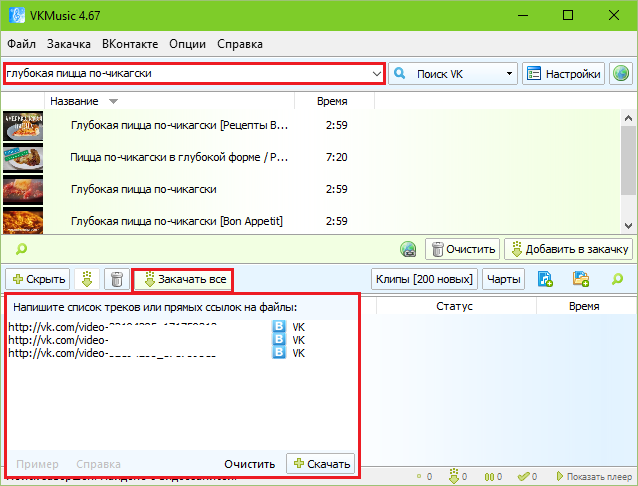
Крім цього VKMusic вміє знаходити відеоконтент на ім'я - пошуковий рядок знаходиться у верхній частині головного вікна, а також завантажує файли за прямими посиланнями. Віконце для вставки останніх розташоване внизу зліва.
Ручний метод завантаження відеоматеріалів з ВКонтакта
Цей спосіб хороший тим, не вимагає установки додатків і працює завжди - при будь-якому дизайні і в будь-яких версіях відеоплеєра на сайті ВК.Отже, відкрийте у браузері потрібну сторінку ВКонтакте та завантажте відео у плеєр. Потім на цій сторінці відкрийте інструменти розробника: натисніть на клавіатурі Shift+Ctrl+i або знайдіть однойменний пункт в меню браузера.
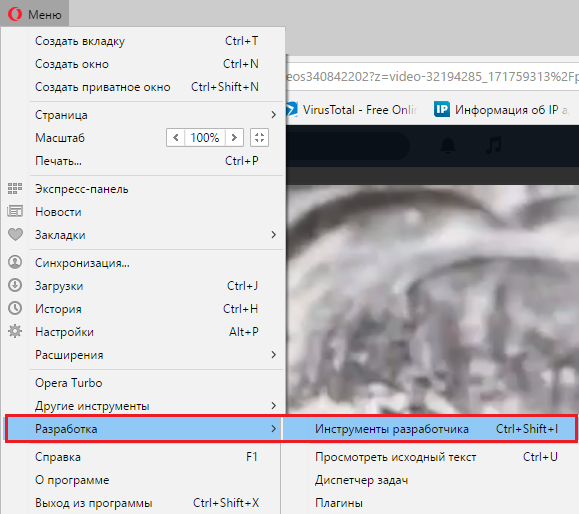
У меню інструментів розробника, яке відкриється у правій половині вікна, перейдіть до розділу « Network». Натисніть кнопку відтворення відео. Після цього в таблиці справа почнуть з'являтися записи: одна з них буде прямим посиланням на файл. Дізнатися, що це саме вона, можна за двома ознаками:
- тип запису (у колонці Type) буде « media» або « video»;
- розмір файлу (Size) рекомендуватиме розміру реального ролика, тобто кільком мегабайтам.
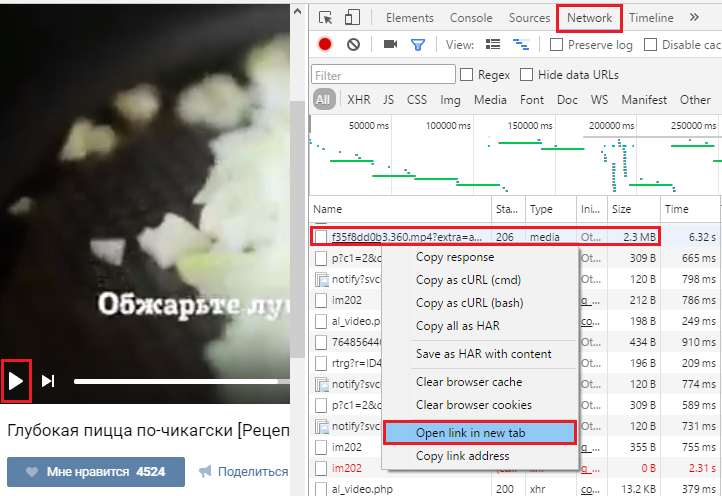
Коли ролик відкриється на новій вкладці браузера, клацніть правою кнопкою миші по ньому і виберіть « Зберегти відео як».
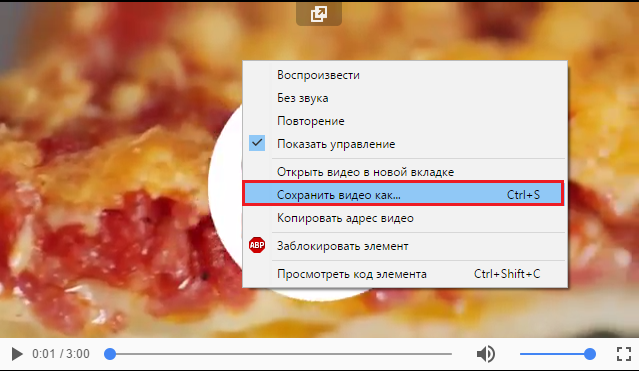
Потім залишилося вказати місце збереження і присвоїти файлу зрозуміле ім'я. Плескайте в долоні і танцюйте: тепер він у повній вашій владі.
Вдалого скачування!
ВКонтакте – криниця не лише рідкісної музики, а й унікального відео. І багато відеоролики, що зберігаються тут, цілком гідні того, щоб «поселитися» на вашому комп'ютері або в мобільному гаджеті. Але, за старою і не дуже доброю традицією, завантажувати їх не можна.
Як і у випадку з музикою, «не можна» означає «ні функції». Але можливість є! На превелику нашу радість, засоби, які дозволяють отримати бажане швидко і легко, існують. Читайте, як завантажити відео з ВК на комп'ютер і телефон за допомогою програм і просто голими руками.
Як завантажити відео з ВК на комп'ютер та телефон
Незамінний SaveFrom
Упевнений, що сервіс багатьом із вас добре знайомий. І ось він знову поспішає до нас на виручку. Завантажити з його допомогою будь-який відеоролик з – справа десяти секунд:
- Заходимо на VK та відкриваємо потрібний ролик. Копіюємо посилання з адресного рядка.
- Далі заходимо на сайт SaveFrom.net та вставляємо її в поле, де написано « Просто встав посилання». Тиснемо Enter або кнопку переходу.
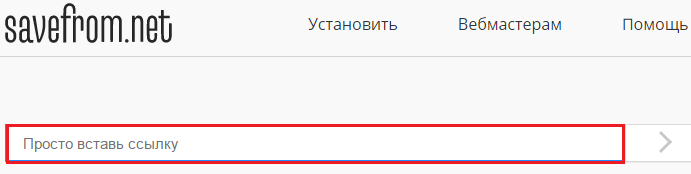
- Чекаємо кілька секунд і завантажуємо відео. От і все!
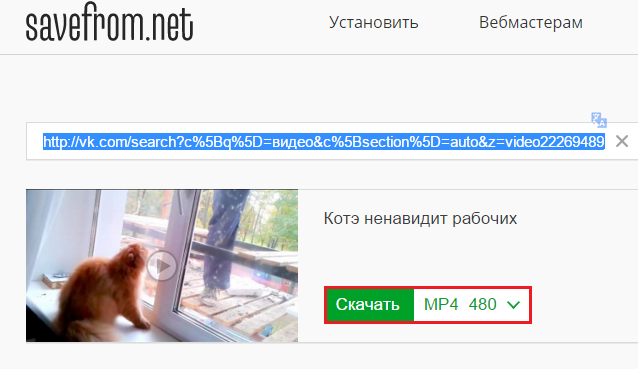
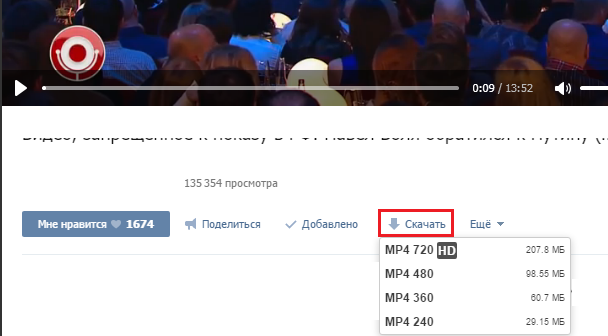
"Відео для ВК" на Android
Для завантаження цікавих відеосюжетів на андроїд-смартфон або планшет існує невелика програма - Відео для ВК», доступна для безкоштовного завантаження з Google Play.
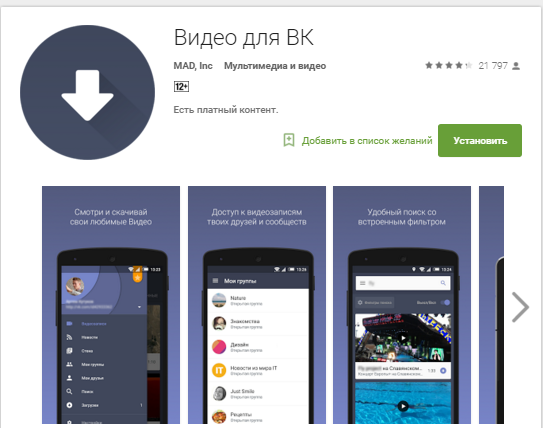
Як нею користуватись, навіть не треба пояснювати. Крім заявленої функції, у ній немає нічого, що могло б вас заплутати.
Після запуску в програмі відкривається , куди, як завжди, ми вводимо логін та пароль свого облікового запису. Потім вибираємо папку збереження роликів.
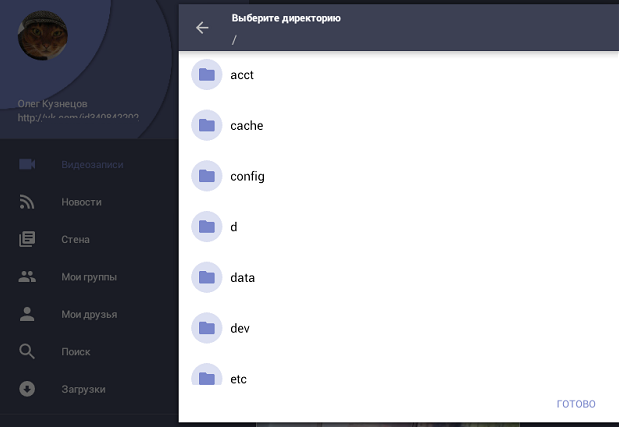
Далі заходимо до розділу «Відеозаписи» або знаходимо потрібний кліп на сторінках інших користувачів. попередній перегляд кожного відео забезпечено кнопкою закачування. Тиснемо на неї і вибираємо якість перегляду та підсумковий розмір файлу. Після цього починається скачування.
У процесі накачування кнопка зі стрілкою, показана на скріншоті, змінює вигляд на відсоткову шкалу. Нею ми можемо відстежувати хід завантаження.
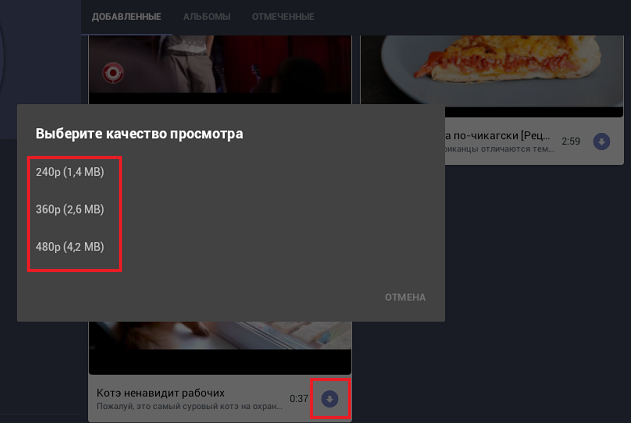
Програмка всім хороша, окрім постійно вискакує і страшенно настирливої реклами. З нею розробники явно перебрали, але безкоштовне - є безкоштовне.
VKMusik – не лише для музики
Ще один багатьом знайомий додаток – VKMusikпризначений для встановлення на ПК. З його допомогою ми можемо отримати доступ до сайту, навіть не заходячи на сайт у браузері: просто авторизуємося в самій програмі. Важлива відмінність VKMusik від інструментів, які ми розглянули вище, – це функція мультизакачування – одночасного завантаження кількох кліпів.
Після введення логіну та пароля зайдемо в меню « ВКонтакті» та відкриємо відеозаписи зі своєї сторінки або зі сторінок друзів та груп (посилання на профіль або групу доведеться вказати вручну).
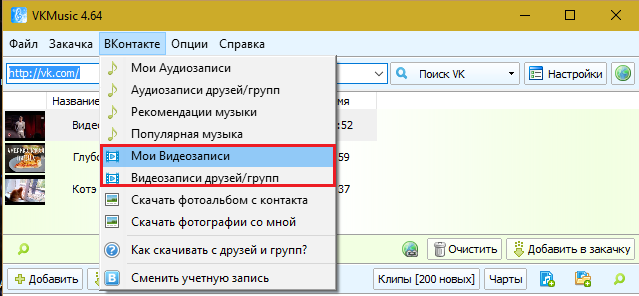
Список роликів з'явиться у верхній половині вікна VKMusik. Щоб додати відео в аркуш завантаження, достатньо двічі клацнути по ньому. Як і скрізь, програма передбачає вибір доступних варіантів якості перегляду.
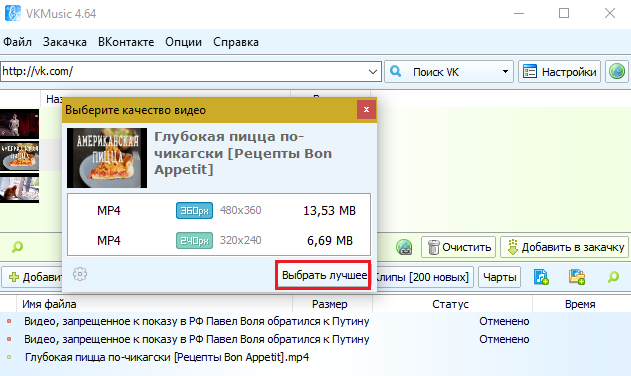
Крім цього, VKMusik завантажує з мережі добірку топових музичних відеокліпів (кнопка «Кліпи»), які ви також можете завантажити, попередньо подивившись у браузері.
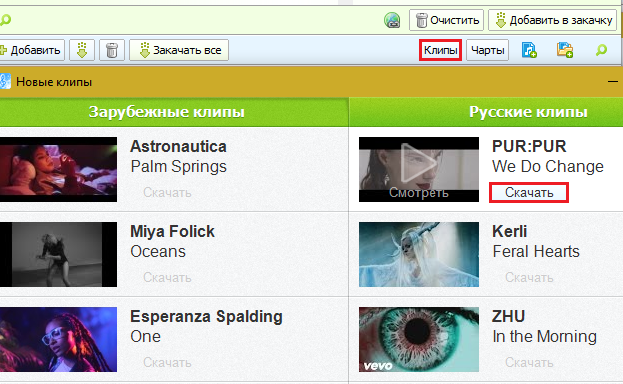
Качаємо відеоролики з VK без програм
Тих, хто не має можливості ставити на комп'ютер програми та обмежений у доступі до SaveFrom.net, виручить наступний спосіб. Для нього не потрібно нічого, окрім спритності власних рук.
Отже, зайдемо на свою сторінку ВК, завантажимо відео і через меню браузера відкриємо інструментарій розробника. Або натиснемо гарячі клавіші Shift+Ctrl+i, які зіставлені цієї функції майже у всіх веб-браузерах.
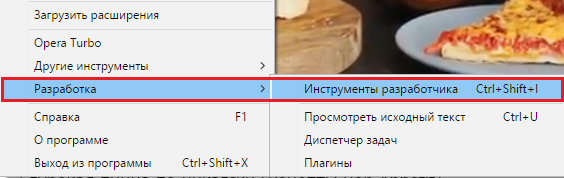
Відкриємо на панелі розробника вкладку « Network» та запустимо плеєр. Уважно стежимо за тим, які рядки з'являються в колонці. Name». В одній із них міститься посилання на файл. Виглядає вона так, як показано на скріншоті нижче:
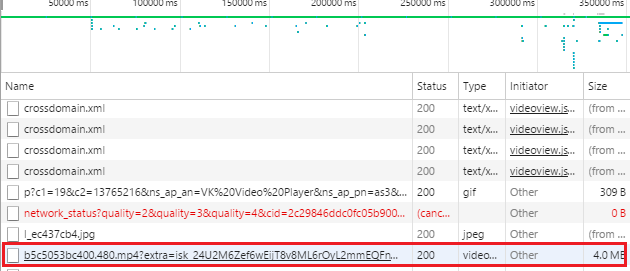
Знайти потрібний кодсеред маси рядків допоможуть такі ознаки:
- Згадка про розширення.mp4.
- Тип (колонка Type) – відео.
- Розмір (колонка Size) – відповідає реального розмірувідеофайл. У моєму прикладі – 4.0 mb.
Після цього повністю копіюємо знайдений рядок, вставляємо в адресний рядок браузера і натискаємо "Перехід". У вікні відобразиться відеоплеєр із вибраним роликом. Клацаємо по ньому правою кнопкою мишки та вибираємо « Зберегти відео якабо натискаємо гарячі клавіші Crtl+S. Вказуємо папку для збереження, змінюємо ім'я файлу на людське та радіємо тому, що все у вас вийшло.
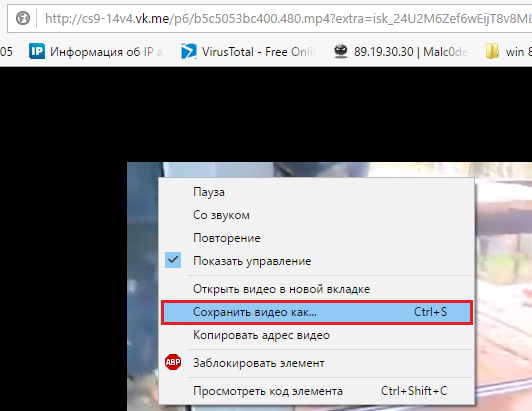
Було нескладно, чи не так? Беріть ці способи на озброєння, насолоджуйтесь улюбленими відеороликами, а я готуватиму для вас інші оповідання на цікаві та актуальні теми.










